Hàm CONCATENATE trong Excel là hàm dùng để nối cách chuỗi ký tự, văn bản,... từ nhiều ô vào với nhau giúp người dùng tổng hợp dữ liệu được nhanh hơn và chính xác hơn. Nếu chưa biết cách sử dụng hàm CONCATENATE như thế nào bạn có thể tham khảo hướng dẫn trong bài viết dưới đây và làm theo nhé.
Trong Excel, khi cần nối các ký tự ở các cột dữ liệu trong 1 bảng, chúng ta sẽ sử dụng hàm CONCATENATE. Hàm sẽ giúp người dùng liên kết từng ký tự ở từng cột và tạo thành 1 chuỗi ký tự hoàn chỉnh, theo nhu cầu của người dùng. Chẳng hạn như khi làm việc với các bảng dữ liệu chứa Họ, Tên khách hàng thì thường đi kèm với cột Họ và tên khách hàng. Hàm này sẽ có tác dụng nối 2 chuỗi Họ, Tên khách hàng với nhau thay vì phải gõ lại Họ và tên dựa trên 2 cột đó, thay vì chúng ta phải ngồi gõ thủ công tên đầy đủ của từng người, có thể sử dụng ngay hàm này để nối Họ và Tên ở từng cột khác nhau thành đầy đủ. Và nếu như bạn chưa biết cách sử dụng hàm này thì bài viết ngay sau đây sẽ là giới thiệu về cú pháp cũng như cách sử dụng hàm CONCATENATE ra sao? Mời bạn đọc cùng theo dõi.

Cách sử dụng hàm CONCATENATE để nối mọi thứ trong Excel
Hướng dẫn dùng hàm CONCATENATE trong Excel - Ví dụ minh họa
1. Chức năng hàm CONCATENATE trong Excel
Dùng để ghép nối các chuỗi văn bản thành một chuỗi duy nhất. Các chuỗi được nối có thể là số, văn bản, ô tham chiếu.
2. Cú pháp hàm CONCATENATE trong Excel
CONCATENATE (text 1, text 2, …)
Trong đó:
Text 1: là chuỗi thứ 1. Bắt buộc.
Text 2 …: tùy chọn. Có thể lên đến tối đa 255 chuỗi. Các chuỗi phải được phân tách nhau bởi dấu phẩy.
3. Một số lưu ý khi dùng hàm CONCATENATE trong Excel
- Bạn phải sử dụng dấu phẩy để ngăn tách các đối số Text
- Nếu muốn thêm khoảng trắng vào các từ thì bạn phải thêm một đối số Text là " " vào giữ các từ
- Nếu kết quả bị lỗi #NAME thì có nghĩa bạn đã không sử dụng dấu ngoặc kép " " khi thêm đối số Text là các ký tự văn bản
- Trong phiên bản Excel 2016, hàm này đã được thay bằng hàm CONCAT, cú pháp và cấu trúc vẫn giống hệt nhau. Rất có thể các phiên bản sau này của Excel cũng sẽ thay thế bằng hàm này, nên nếu bạn sử dụng phiên bản mới nhất của Excel thì cũng nên cân nhắc sử dụng hàm CONCAT thay bằng CONCATENATE
- Lỗi #NAME: Đây là lỗi dạng chuỗi văn bản bị thiếu dấu ngoặc kép (""). Để khắc phục lỗi này bạn chỉ cần thêm ngoặc kép vào trước ký tự đầu và sau ký tự cuối của phần chuỗi văn bản trong đối số text.
4. Dùng ký tự "&" để nối từ thông thường trong Excel
- Trong bảng dữ liệu tính Excel, bạn nhập hàm =(J8&" "&K8) vào ô tham chiếu muốn hiển thị kết quả như hình.
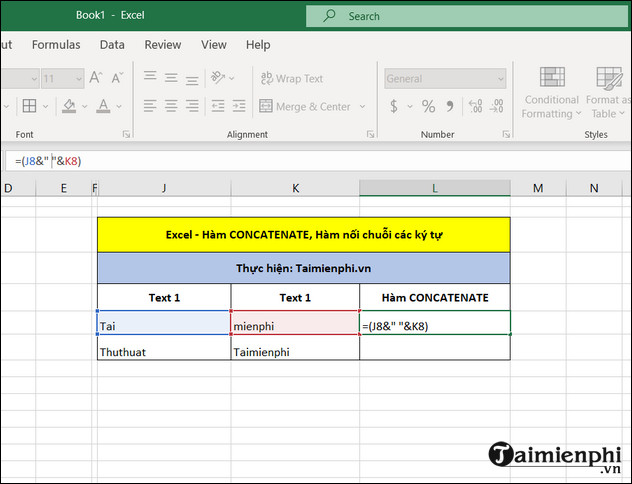
Nhấn phím Enter để hiển thị kết quả.

5. Ví dụ minh họa hàm ConcateNate trong Excel
Ví dụ: Ta có bảng dữ liệu sau.

Ghép từ thông thường
Các bạn nhập vào ô D5 công thức: =CONCATENATE(J8,K8)

Kết quả hiện ra

Ghép từ có thêm khoảng trắng
Các bạn nhập vào ô D6 công thức: =CONCATENATE(J8," ",K8)

Kết quả hiện ra

Ghép từ đặt thêm ký tự văn bản
Các bạn nhập vào ô D7: =CONCATENATE(J9,K9,".vn")

Kết quả:

Dùng hàm CONCATENATE nối số và ngày tháng ở các định dạng khác nhau
Trong bảng dữ liệu tính Excel, bạn nhập hàm =CONCATENATE("Hôm nay là", TEXT(TODAY(),"mm/dd/yy")) vào ô tham chiếu muốn hiển thị kết quả.

Kết quả

Dùng hàm CONCATENATE nối dữ liệu có xuống dòng.
Để dùng hàng xuống dòng bạn cần phải sử dụng hàm CHAR (giúp trả về ký tự được xác định bằng số mã) với mã ASCII tương ứng để dữ liệu có thể hiển thị xuống dòng.
+ Trên Windows, sử dụng CHAR (10), trong đó 10 là mã ASCII để xuống dòng.
+ Trên máy Mac, sử dụng CHAR (13), trong đó 13 là mã ASCII để xuống dòng.
Bạn có thể sử dụng công thức =CONCATENATE(J9,CHAR(10),K9)
Hoặc công thức =J9&CHAR(10)&K9

Kết quả:

Lưu ý: Tại các ô muốn hiển thị chuỗi xuống dòng bạn cần chọn Home => Wrap Text (Excel 2016) hoặc nhấn tổ hợp phím Ctrl +1 và chọn Wrap Text tại thẻ Alignment

6. Các lỗi thường gặp khi dùng hàm CONCATENATE
Lỗi #NAME?
- Nguyên nhân: Nếu đối số text là dạng chuỗi văn bản bị thiếu dấu ngoặc kép (""), hàm sẽ trả về lỗi #NAME?
Ví dụ, nếu bạn gõ vào một ô bất kỳ với công thức: =CONCATENATE(a,v) thì ngay lập tức hàm sẽ trả về lỗi #NAME?
- Cách fix: Thêm dấu ngoặc kép vào trước ký tự đầu và sau ký tự cuối của phần chuỗi văn bản trong đối số text.
Văn bản hiển thị thiếu dấu " ", dấu "." hay dấu ","
- Nguyên nhân: Khi ghép chuỗi có thể bạn sẽ thường xuyên gặp trường hợp kết quả hiển thị bị thiếu dấu cách, dấu chấm, dấu phẩy,... khiến cho văn bản sau khi nối không được đẹp mắt.
- Cách fix: Bạn hãy xem lại công thức và bổ sung các ký tự cần thiết tại các đối số text của hàm nhé!
https://thuthuat.taimienphi.vn/ham-concatenate-noi-cac-chuoi-ky-tu-trong-excel-89n.aspx
Đến đây bạn có thể đã nắm được cách thức sử dụng hàm Concatenate rồi phải không? Sử dụng hàm này bạn có thể nối các chuỗi ký tự lại với nhau, phục vụ việc tính toán và thao tác trên bảng tính Excel dễ dàng hơn. Nếu trong quá trình thực hiện bạn gặp khó khăn thì đừng ngại hãy comment phía dưới, đội ngũ kỹ thuật của Taimienphi.vn sẽ hỗ trợ bạn.
Cùng với đó, hàm LOWER là một trong những hàm xử lý chuỗi trong Excel được tích hợp sẵn trong Excel và được phân loại giống như hàm String/ hàm Text. Hàm xử lý chuỗi trong Excel LOWER được sử dụng như một hàm bảng tính (WS) trong Excel. Vì là hàm bảng tính nên
hàm LOWER có thể được nhập là một phần của một công thức trong một ô của bảng tính.